Word纸张大小如何设置成A4(Word纸张大小B5如何设置)
在使用Word进行文档编辑时,经常需要设置不同的纸张大小来满足不同的需求。本文将介绍Word纸张大小怎么设置成A4以及Word纸张大小B5怎么设置的内容。
一、Word纸张大小怎么设置成A4
A4是一种常见的国际标准纸张大小,尤其在欧洲和亚洲国家被广泛使用。将Word的纸张大小设置为A4,可以确保文档的排版符合通用的规格要求。以下是如何将Word的纸张大小设置为A4的步骤:
1.首先,在打开一个新的Word文档之后,点击布局选项卡中的“纸张大小”按钮。此时,将弹出一个菜单,列出了多种常用的纸张大小选项。
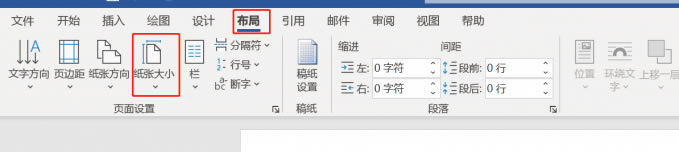
图1:纸张大小
2.在纸张大小选项中,选择“A4”选项。软件自动将文档的页面大小设置为A4规格,同时也会改变页面的方向和边距设置。
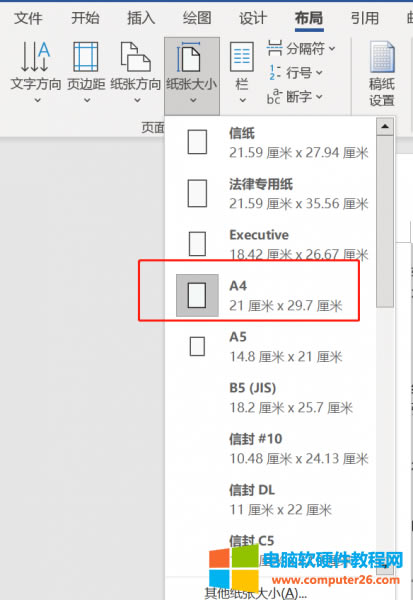
图2:选择“A4”选项
3.如果你需要对Word文档的页面进行更多的自定义设置,可以通过选择“页面边距”、“方向”等选项进行修改。
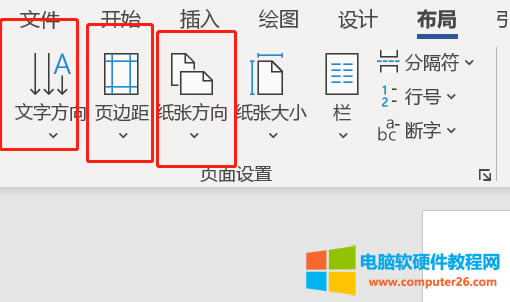
图3:选择“页面边距”、“方向”等选项进行修改
二、Word纸张大小B5怎么设置
B5是一种较小的纸张规格,它的大小比A4纸张小,通常用于制作小册子、宣传资料、名片等。因此在设置纸张大小后,我们还需要根据需要调整页面布局,以便在打印文档时达到最佳效果。
1.打开一个新的Word文档之后,点击页面布局选项卡中的“纸张大小”按钮。在弹出的菜单中,选择“其他纸张大小”选项。
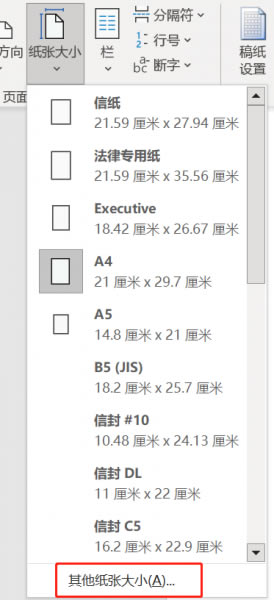
图4:其他纸张大小
2.在打开的页面设置对话框中,选择“纸张”选项卡。在这个选项卡中,可以手动输入B5纸张的尺寸。通常情况下,B5纸张的尺寸为176mm x 250mm。
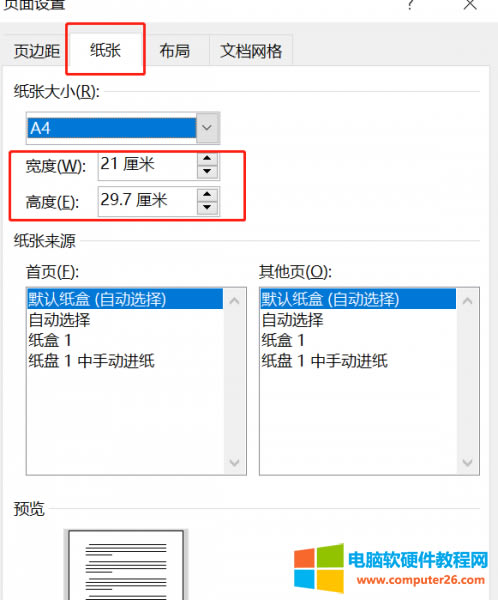
图5:手动输入B5纸张的尺寸
3.在设置完页面的大小之后,需要重新设置页面的方向和边距等参数,以确保文档排版符合要求。
需要注意的是,Word的纸张大小设置不仅影响文档排版的效果,还会影响打印输出的结果。如果你需要将Word文档输出到打印机或PDF等格式,需要确保打印机或输出设备的纸张大小与Word中设置的纸张大小相同,才能得到最佳的打印效果。
通过本文的介绍,我们可了解到Word纸张大小怎么设置成A4和Word纸张大小B5怎么设置,并在打印文档时获得更好的效果。在Word中设置纸张大小是一个非常基本的操作,但对于一些新手来说,可能不太熟悉。在实际使用过程中,我们还可以根据需要进一步调整页面布局,以满足特定的需求。
……